Cómo utilizar la función PROB en Excel
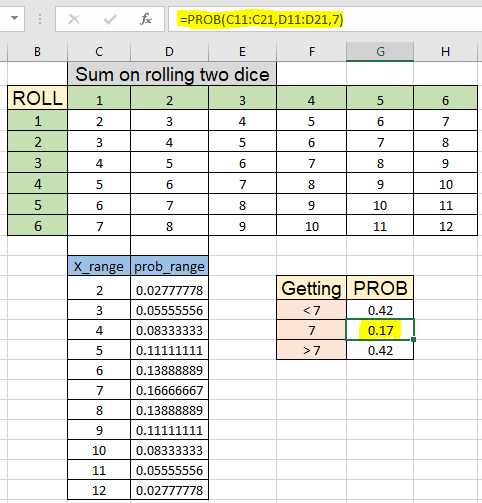
En este artículo, aprenderemos cómo usar la función PROB en Excel.
¿Qué es probabilidad?
Probabilidad significa cuáles son las posibilidades probables de que ocurra un evento en una situación. Por ejemplo, la probabilidad de que salga cara al lanzar una moneda es la mitad, ya que hay dos posibles resultados, cara o cruz. La probabilidad de que llueva en un día nublado es mucho mayor que la de llover en un día despejado. La probabilidad nos da la idea de la ocurrencia de ese evento. La formulación matemática para calcular la probabilidad viene dada por:
Probabilidad = número de ocurrencia de un evento / número total de ocurrencias También puede relacionar la probabilidad de que ocurra el lanzamiento de dados o la ocurrencia de obtener el rey en una baraja de cartas regulares. Estos son los valores de probabilidad básicos que se pueden calcular manualmente o mediante una formulación matemática simple, pero la función PROB le ayuda a encontrar la probabilidad para el rango de ocurrencias que tienen probabilidades discretas para el evento. Entendamos cómo usar la función PROB.
Función PROB en Excel
La función PROB devuelve la probabilidad de un evento o rango de eventos que proporcionan el límite inferior y superior de un evento. X_range y prob_range son eventos diferentes y sus probabilidades.
Sintaxis de la función PROB:
|
=PROB(x_range, prob_range, lower_limit, [upper_limit]) |
x_range: diferentes eventos dados como matriz prob_range: diferentes probabilidades respectivas dadas como matriz lower_limit: probabilidad de un evento o límite inferior de un evento límite superior: [opcional] solo es necesario cuando el rango se da como argumento
Ejemplo:
Todos estos pueden ser confusos de entender. Entendamos cómo usar la función usando un ejemplo. Primero aprenderemos la forma manual de calcular la probabilidad. Aquí primero tomamos el ejemplo de tirar un dado regular que tiene de 1 a 6 números. Hay las mismas posibilidades de obtener cada número en una tirada. Entonces, la probabilidad de obtener uno igual a
Usa la fórmula:
|
=1/6 |
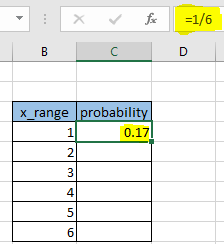
La misma será la probabilidad para cada número. Así que copie la fórmula usando Ctrl + D o arrastrando hacia abajo la celda C4.
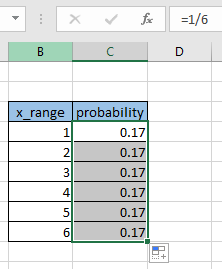
Ahora queremos saber la probabilidad de obtener 1, 2 o 3 al lanzar el mismo dado. Usamos la función PROB
Usa la fórmula:
|
=PROB(B4:B9, C4:C9, 1, 3) |
Explicación:
B4: B9 es el rango de eventos C4: C9 son las respectivas probabilidades 1 el límite inferior del evento 3 el límite superior del evento
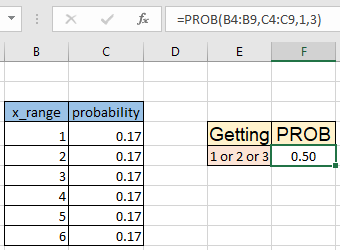
Como puede ver, la fórmula devuelve 0.5, es decir, hay la mitad de posibilidades de obtener 1, 2 o 3 en una tirada de dados. Ahora ampliemos este ejemplo para el lanzamiento de dos dados y necesitamos calcular la probabilidad de que la suma de números ocurra en el lanzamiento.
Aquí tenemos una tabla de Java para la suma al tirar dos dados.
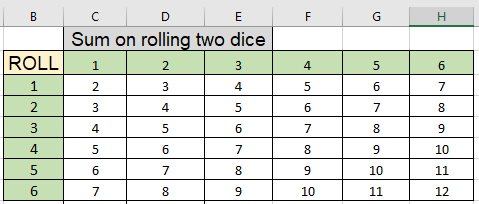
Ahora sabemos que la suma más baja que podemos obtener es 2 y la suma más alta es 12. Usamos la función CONTAR.SI para calcular las probabilidades individuales. Aquí, la suma de obtener un número se da como datos de rango con nombre (C3: H8) * Utilice la fórmula para contar el número de 2 en los datos
Usa la fórmula:
|
=COUNTIF(data,C11)/COUNT(data) |

Como puede ver, usando la fórmula matemática simple calculamos la probabilidad de obtener la suma 2 al lanzar dos dados. Ahora copie la fórmula en otras celdas usando el atajo Ctrl + D o arrastrando hacia abajo la celda D11.
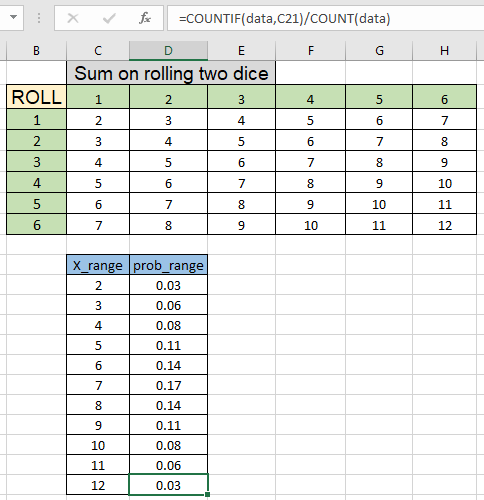
Como puede ver, obtuvimos todas las probabilidades individuales. Esto se utilizará como rango prob) para la función prob. Debes haber oído hablar del juego llamado Lucky Seven, donde la persona que apuesta puede apostar a la suma de números al lanzar dos dados, hay tres eventos que son menos de 7, 7 o mayores de 7. En este caso, una persona apuesta a cualquier suma menor que 7 o mayor que 7, obtiene el monto de su apuesta, pero apuesta en la suma exacta 7 y obtiene el triple del monto de la apuesta. Por qué pasó esto. Entendamos esto con probabilidad. Usa la fórmula * para obtener la probabilidad de obtener una suma menor que 7.
|
=PROB(C11:C21, D11:D21, 2, 6) |
Explicación:
C11: C21 es el rango de eventos D11: D21 son las respectivas probabilidades 2 el límite inferior del evento 6 límite superior del evento (menos de 7)
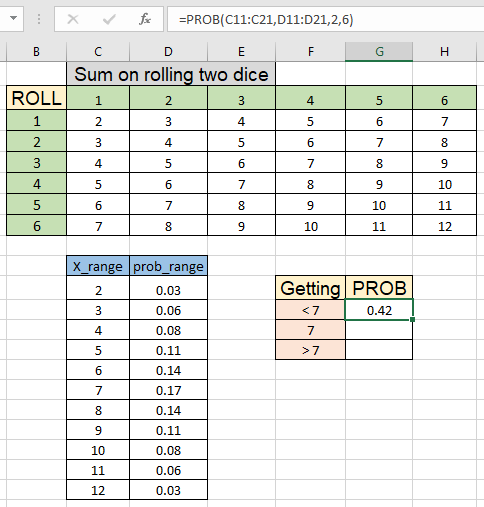
Como puede ver, hay un 0,42 o un 42 por ciento de posibilidades de que esto suceda.
Ahora calcule el 7.
Usa la fórmula:
|
=PROB(C11:C21, D11:D21, 7) |
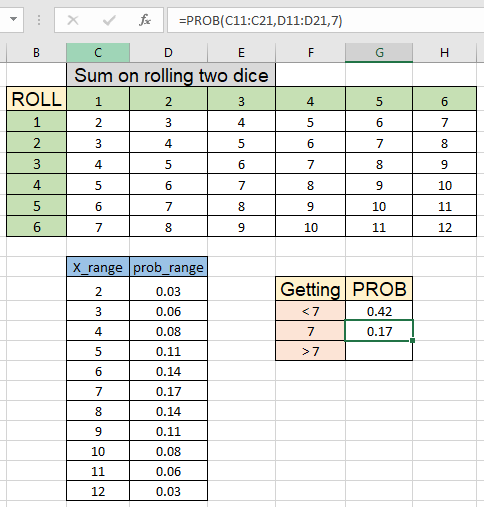
Como puede ver, hay un 0,17 o un 17% de posibilidades de que suceda este evento.
Ahora calcule el último evento que ocurrió, que es mayor que 7.
Usa la fórmula * para obtener la probabilidad de obtener una suma mayor que 7.
|
=PROB(C11:C21, D11:D21, 8, 12) |
Explicación:
C11: C21 es el rango de eventos D11: D21 son las respectivas probabilidades * 8 el límite inferior del evento (mayor que 7)
-
12 límite superior de la imagen del evento: https: //www.office-skill.site/images/wp-content-uploads-2020-06-pasted-image-0-10-4.png [image, width = 488 , altura = 505]
Como puede ver, la fórmula devuelve 0,42 o 42%. Entonces puede ver claramente la diferencia de probabilidad entre los tres eventos. Aquí están todas las notas de observación que utilizan la función PROB en Excel
Notas:
-
La fórmula solo funciona con números. La función devuelve # ¡NUM! Error si … Cualquier valor de probabilidad en prob_range es <0 o> 1.
-
Si la suma de todas las probabilidades en prob_range no es igual a 1.
-
Si alguna de las celdas de x_range o prob_range está en blanco.
-
-
La función devuelve # ¡VALOR! Error si algún valor no es numérico. La función devuelve el error # N / A si las matrices x_range y prob_range proporcionadas son de diferentes longitudes (es decir, contienen diferentes números de puntos de datos).
Espero que este artículo sobre Cómo usar la función PROB en Excel sea explicativo. Encuentre más artículos sobre fórmulas estadísticas y funciones de Excel relacionadas aquí. Si te gustaron nuestros blogs, compártelo con tus amigos en Facebook. Y también puedes seguirnos en Twitter y Facebook. Nos encantaría saber de usted, háganos saber cómo podemos mejorar, complementar o innovar nuestro trabajo y hacerlo mejor para usted. Escríbanos a [email protected].
Artículos relacionados:
link: / statistics-formulas-excel-var-function [Cómo usar la función VAR en Excel]: Calcule la varianza para el conjunto de datos de muestra en Excel usando la función VAR en Excel.
link: / excel-financial-formulas-how-to-calculate-standard-desviation-in-excel [Cómo calcular la desviación estándar en Excel]: * Para calcular la desviación estándar tenemos diferentes funciones en Excel. La desviación estándar es la raíz cuadrada del valor de la varianza, pero dice más sobre el conjunto de datos que la varianza.
link: / tips-regression-data-analysis-tool [Análisis de regresiones en Excel]: La regresión es una herramienta de análisis, que utilizamos para analizar grandes cantidades de datos y realizar pronósticos y predicciones en Microsoft Excel. link: / statistics-formulas-how-to-create-standard-desviation-graph-in-excel [Cómo crear un gráfico de desviación estándar]: La desviación estándar indica cuántos datos se agrupan alrededor del promedio de los datos. Aprenda a crear un gráfico de desviación estándar aquí.
link: / statistics-formulas-how-to-use-excel-normdist-function [Cómo usar la función NORMDIST de Excel]: Calcule la puntuación Z para la distribución acumulativa normal para los valores preespecificados usando la función NORMDIST en Excel.
link: / statistics-formulas-how-to-use-excel-norm-inv-function [Cómo usar la función NORM.INV de Excel]: Calcule el inverso de la puntuación Z para la distribución acumulativa normal para la probabilidad preespecificada valores usando la función NORM.INV en Excel.
Artículos populares:
link: / tips-if-condition-in-excel [Cómo usar la función IF en Excel]: La declaración IF en Excel verifica la condición y devuelve un valor específico si la condición es VERDADERA o devuelve otro valor específico si es FALSO .
link: / formulas-and-functions-introduction-of-vlookup-function [Cómo usar la función VLOOKUP en Excel]: Esta es una de las funciones más utilizadas y populares de Excel que se usa para buscar valores de diferentes rangos y sábanas. link: / excel-formula-and-function-excel-sumif-function [Cómo usar la función SUMIF en Excel]: Esta es otra función esencial del tablero. Esto le ayuda a resumir valores en condiciones específicas.
link: / tips-countif-in-microsoft-excel [Cómo usar la función CONTAR.SI en Excel]: Cuente valores con condiciones usando esta función asombrosa. No necesita filtrar sus datos para contar valores específicos. La función Countif es esencial para preparar su tablero.